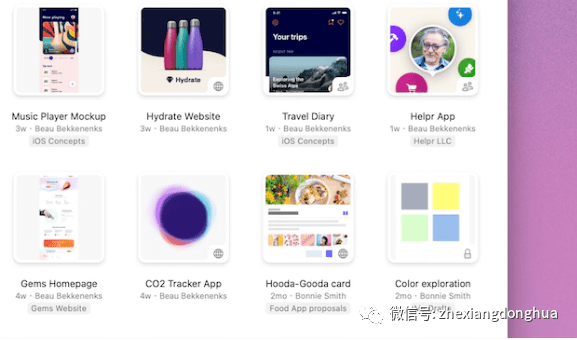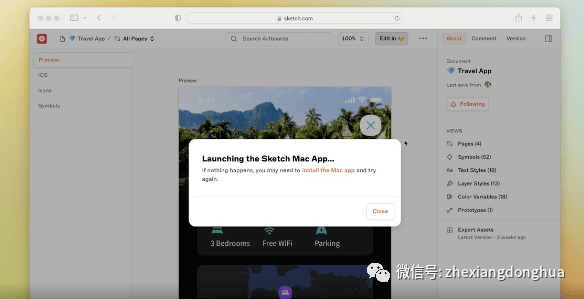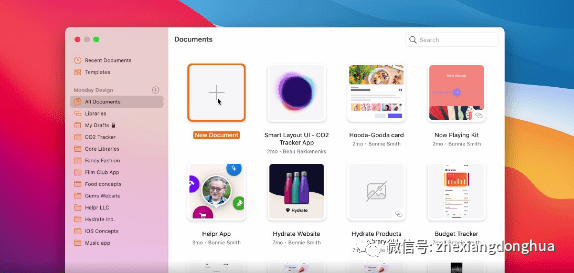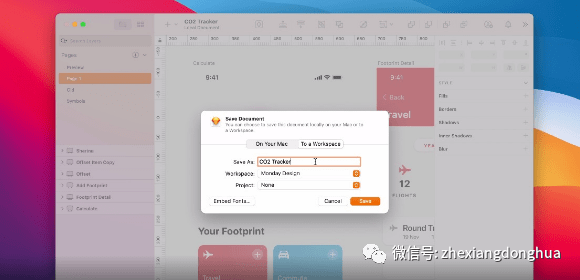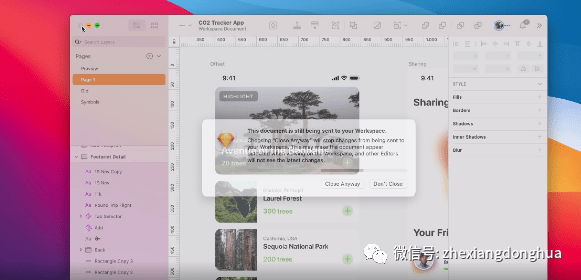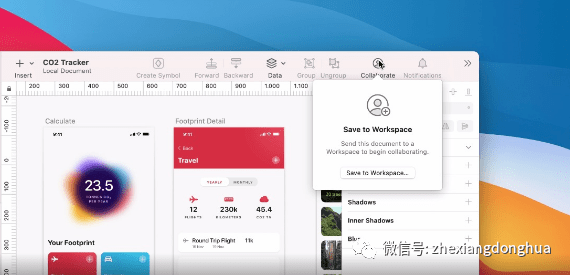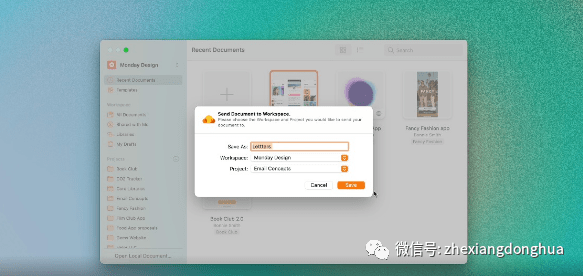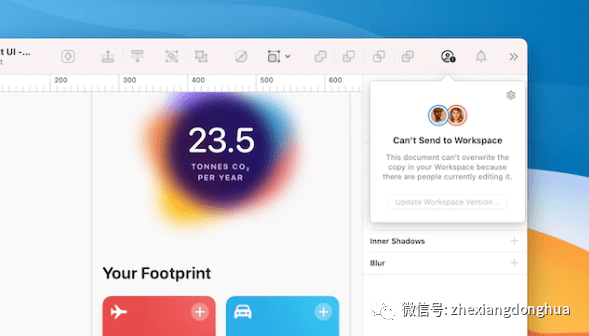Sketch :管理文档(1) |
您所在的位置:网站首页 › mac启动选项窗口 › Sketch :管理文档(1) |
Sketch :管理文档(1)
|
在“工作区”窗口中,您将在其缩略图下找到文档所属的项目。您还可以使用以下图标查看对该文档的不同访问级别: 球:知道文稿链接的任何人都可以访问 人:只有某些访客可以访问 锁定/解锁标尺:只有您可以访问
您还可以使用窗口左上角的切换器在工作区之间切换,检查我们的模板或从工作区窗口创建新项目。 从 Web应用程序打开和编辑文档 您可以直接从浏览器打开Mac应用程序中的任何文档,方法是单击打开的文档导航栏的“在草图中编辑”按钮。如果您正在查看特定的画板,我们将在Mac 应用中将其打开。根据您的浏览器,您可能需要先确认此操作,然后才能在Mac App 中打开文稿。
您还可以从工作区的“所有文档”视图中打开Mac 应用程序中的文档。为此,请将鼠标悬停在任何文档的缩略图上,单击“...”,然后选择“编辑”。所有文档 创建新文档 要创建新文档,可以在“工作区”窗口中双击“新建文档”缩略图并选择“文件>新建”,⌘或按N键。
保存文档 将文件保存到工作区 选择“文件”>“保存”(或按),选择“到工作区”选项卡,然后选择“工作区”,如果需要,还可以选择要保存文档的项目文件夹。⌘S
如果您在文档保存到工作区时关闭文档,我们会询问您是要等待保存完成,还是要关闭并取消保存。如果选择“关闭并取消”,更新将不会上传到工作区。
您还可以将文档保存到工作区,方法是单击工具栏中的“协作”按钮,选择要保存到的工作区和项目(如果已创建),然后单击“保存”。Collaboration
如果您在本地(计算机上)保存了文档,则可以将其拖到“工作区”窗口中以将其保存到工作区。执行此操作时,您将能够选择要保存到的工作区和项目。这也适用于多个文档,如果您第一次将整组文档移动到工作区,则非常有用。您还可以从“工作区”窗口的“最近使用的文档”选项卡中存储本地文档。
在本地保存文件 选取“文件”>“存储”(或按下),选择“在Mac 上”选项卡,然后选择要在Mac 上存储的位置。⌘S 提示:在保存对话框中按when 将保存位置设置为本地桌面。⌘D 使用实时协作文档 要协作处理新文档,您需要将其保存到工作区。将其保存到工作区后,我们将在您工作时自动保存您的更改。每次您关闭或保存文档时,我们都会创建一个版本- 您当时工作的快照。您可以在Web 应用程序的边栏中访问和浏览版本。 在本地处理工作区文档 当您与其他人一起处理文档时,您可以将Workspace 文档下载到您的计算机,在本地进行更改,然后手动将其上传到您的Workspace以创建文档的新更新。单击并点击更新文档...。在上传文档之前,我们会要求您确认此操作,因为它可能会覆盖其他协作者的编辑。 如果有人在您的工作区中处理与您相同的文档,您将无法推送更改,直到它们消失。
离线保存实时协作文档 如果您脱机工作,我们会将您保存的任何更改存储在本地。当你重新联机时,我们会将工作区中可用文档的最新更新与所有新更改同步。 注意:如果有人删除了您在离线时编辑的对象,我们将无法对该对象应用更改。 END 公司名称:北京哲想软件有限公司 北京哲想动画官方网站:www.cogito.com.cn 北京哲想动画微信公众平台账号:zhexiangdonghua 北京哲想动画邮箱:[email protected]返回搜狐,查看更多 |
【本文地址】
今日新闻 |
推荐新闻 |